*1、Docker Desktop***简介 **
Docker Desktop是适用于Windows的Docker桌面,是Docker设计用于在Windows 10上运行。它是一 个本地 Windows 应用程序,为构建、交付和运行dockerized应用程序提供易于使用的开发环境。 Docker Desktop for Windows 使用 Windows 原生 Hyper-V 虚拟化和网络,是在 Windows 上开发Docker 应用程序的最快、最可靠的方式。Windows 版 Docker 桌面支持运行 Linux 和 WindowsDocker 容器。 下载地址:
Install Docker Desktop on Windows | Docker Docs
*2、win10环境安装*docker **
**2.1 启用Hyper-V **
1. 打开“控制面板”,选择“程序”。

2. 选择“打开或关闭 Windows 功能”。
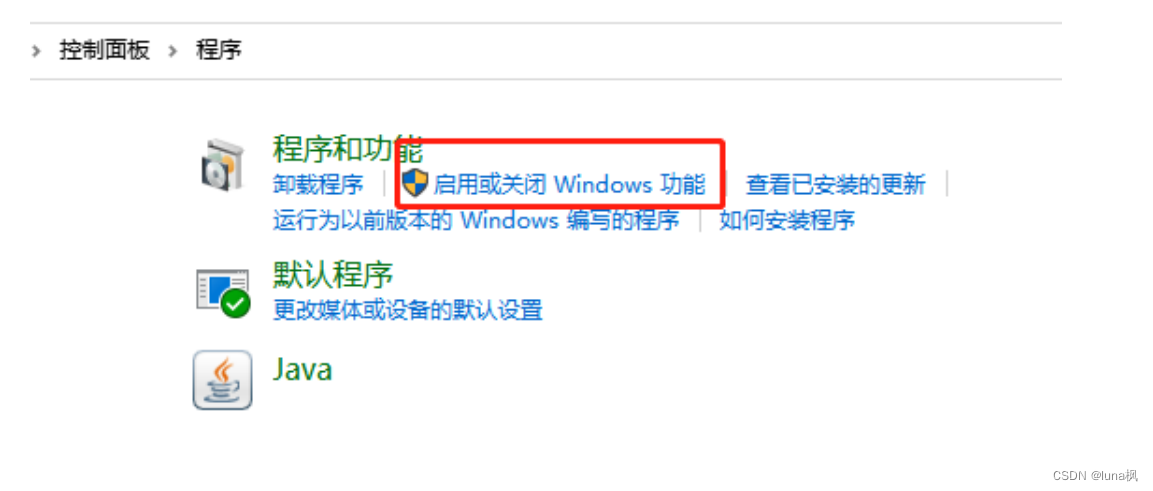
3. 选择“Hyper-V”,然后单击“确定”。
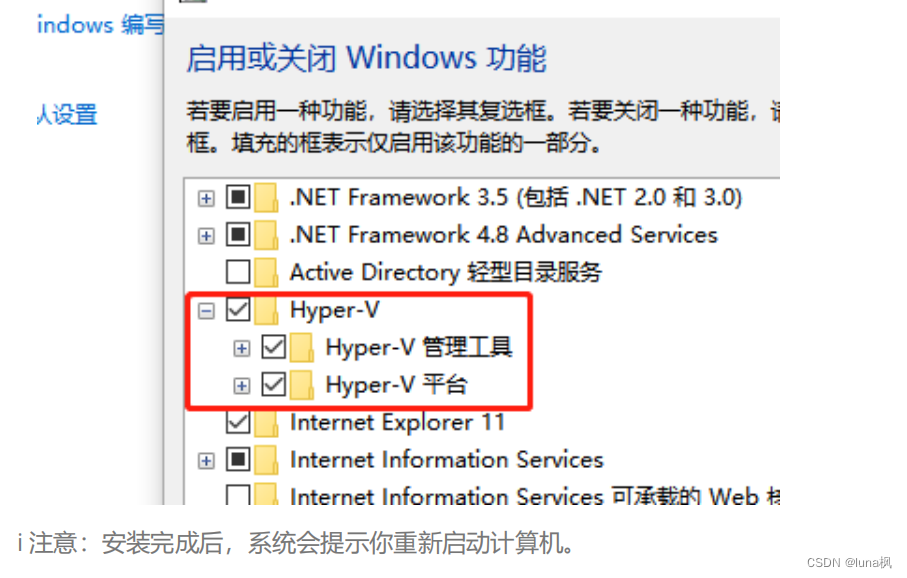
*2.2 安装Docker Desktop*
双击下载成功的Docker Desktop Installer.exe应用,

安装成功后关机重启!!
查看docker是否安装成功, windowns版默认已经安装docker-compose
如图所示,则表示安装成功!
*2.3 验证Docker***桌面版 **
安装之后,可以打开 PowerShell 并运行以下命令检测是否运行成功:
docker run hello-world


*3、使用docker快速构建hive***测试环境 **
*3.1 拉取git*文件
**3.2 ****构建服务 **
cd docker-hive
docker-compose up -d
**3.3 **安装完毕查看端口
宿主机:容器端口的映射 如果冲入 自己该conpose文件中左侧的端口号
docker ps

进入docer容器并以客户端和jdbc方式进入hive:
docker-compose exec hive-server bash

查看hdfs

本地访问hdfs:http://localhost:50070
*3.4 本地客户端DBeaver访问hive*
1)访问:https://dbeaver.io/download/ 点击下载并安装:

2)打开DBeaver,点击左上角连接图标,选择Apache Hive

- 编辑驱动设置,下载jdbc驱动



- 打开SQL编辑器,编写Hql语句,执行
create database bigdata;
CREATE TABLE IF NOT EXISTS test (id INT,name STRING) ROW FORMAT DELIMITED FIELDS
TERMINATED BY " " LINES TERMINATED BY "\n";
INSERT INTO test VALUES(1, 'zhangsan');
版权归原作者 luna枫 所有, 如有侵权,请联系我们删除。